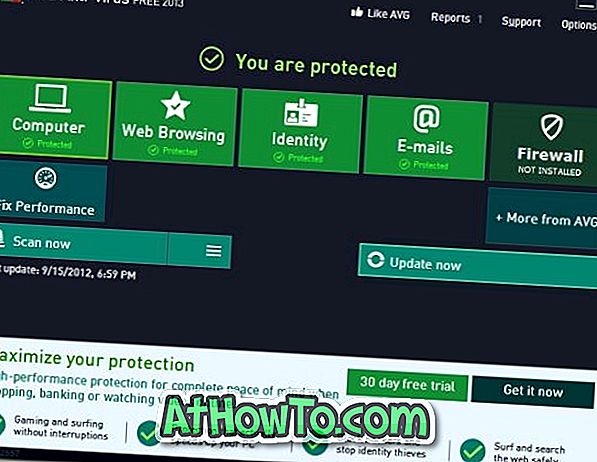O & O Software é bem conhecido pelo seu utilitário O & O Defrag. A O & O Software acabou de lançar um novo software chamado O & O AutoBackup para fazer backup e sincronizar arquivos entre um PC e uma unidade externa. O AutoBackup apresenta uma interface de usuário simples de usar e permite fazer o backup rápido de arquivos e pastas automaticamente.
Uma vez instalado, um pequeno ícone de AutoBackup fica na área de notificação (bandeja do sistema) e exibe informações de status e também dá acesso a configurações de backup. Na primeira execução, o AutoBackup copia todos os dados de origem para a unidade externa.

Toda vez que você conecta a unidade externa previamente selecionada e configurada ao seu PC, o AutoBackup verifica automaticamente as alterações nos arquivos e pastas que já estão na unidade externa e executa uma ação pré-selecionada.
O O & O AutoBackup suporta oficialmente as versões x86 e x64 dos sistemas operacionais Windows XP, Vista e Windows 7. Mas no nosso teste, funcionou bem no Windows 8 (x64), bem como sem problemas. Assim, você também pode usar o AutoBackup no Windows 8.
Por favor, note que o AutoBackup não é um software livre . Mas você pode se inscrever para uma versão completa deste software até 30 de janeiro de 2012 . Visite a página de download para pegar sua cópia gratuita!
Como usar o AutoBackup
Passo 1: Baixe, instale e ative o produto.
Passo 2: Clique no botão Procurar para navegar até o local que você deseja fazer backup ou sincronizar. Você pode adicionar várias pastas e unidades como fonte de dados.
Passo 3: Em seguida, conecte seu disco rígido externo e selecione-o como unidade de destino. Se você não conseguir ver a unidade externa na lista de unidades de destino disponíveis, use o botão Atualizar.
Passo 4: Finalmente, selecione uma das seguintes opções e clique no botão Salvar.
# Copie todos os dados de origem em um diretório na unidade de destino.
# Copie todos os dados de origem modificados e novos, sem exclusão de dados.
# Execute a sincronização, ou seja, aplique todas as alterações e exclusões de arquivos.
Sugerimos que você selecione a segunda opção (Copiar todos os dados de origem modificados e novos, sem exclusão de dados). Uma vez feito, clique no botão Salvar e clique no botão Executar.
No geral, um bom utilitário da O & O Software, mas não é um freeware. O Microsoft SyncToy e o EaseUs TodoBackup são as duas alternativas gratuitas que você deve experimentar antes de fazer o download do AutoBackup.